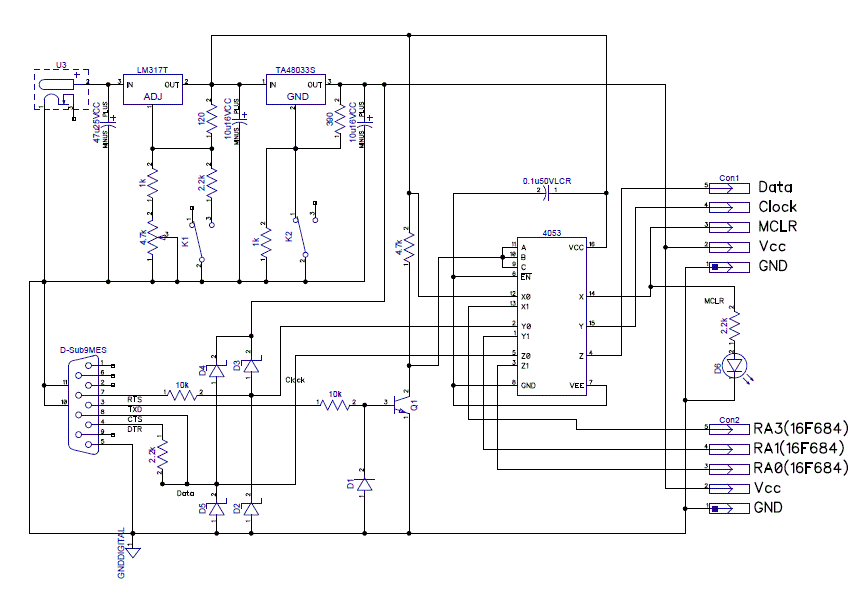ISP PIC Writer Copy right 2023 Ja2kai
If your mother tongue is not Japanese, please Right-Click on this page and select Your Language to translate.
USBでもCOMでも使えるPIC ライタの製作
PICマイコンのライタはISPでなければ使い物になりません。ISPなら回路にPICを組み込んだままプログラムを焼いて即実行できます。特に開発中は、プログラムを書いては試すことを繰り返しますので、いちいちPICを基板から外していたのでは効率が悪くてかないません。
ここで、紹介するのはISP対応のPICライタです。パソコンとのインタフェースはCOMの他USBも使えます。
最近のパソコンにはCOMポートなんてレトロなものは付いていません。私の場合は、市販されているマザーボードの内からオンボードのCOM端子を備えたものを選び、ケーブルでパネルのCOMコネクタに引き出しました。
 マザーボードからCOM端子へのケーブル
マザーボードからCOM端子へのケーブル
 現用パソコンのCOM端子のパネルへの引出し
現用パソコンのCOM端子のパネルへの引出し
大多数の方は「そんなレトロな物ないよ」と仰るでしょう。
でも、御安心ください。ここで御紹介するPICライタはUSB-COM変換ケーブルで接続することもできます。
丁度、手元に2種類のUSBーCOM変換ケーブルがあったので試してみました。
 手持ちのUSB-COM変換ケーブル
手持ちのUSB-COM変換ケーブル
USB-COM変換ケーブル1:外観灰色(写真では白く見えます。)、デバイスマネージャで確認するとProlific USB-to-Serial Comm Port(COM6)と表示されます。
USB-COM変換ケーブル2:外観はちょっと格好良い黒、デバイスマネージャで確認するとUSB Seriall Port(COM5)と表示されます。
次にUSB-COM変換ケーブルをパソコンに接続したらPICPgmのインタフェースを、この場合はCOM5又はCOM6に合わせます。
さて、そのUSB-COM変換ケーブルをPICライタに接続してPICライタに繋がれているPICを自動検出しますと、灰色のは安定的に検出できましたが、黒くて格好の良いのは不安定で時々しか検出できませんでした。
なぜそうなるのかと言うと、実はUSB-COM変換ケーブルといってもCOMの出力電圧がRS232Cと完全互換とは限らないのです。だから、いくつか試してみる必要があります。
灰色のUSB-COM変換ケーブルを使って書込を試してみると、、イヤー大成功!これはいいですね。ちょっとVerifyに時間が掛かるような気もしますが、USBから書き込めるのならそんなことはどうでもいい!
 USB-COM変換ケーブルで接続
USB-COM変換ケーブルで接続
前置きが長くなりましたが、現用中のPICライタです。前作(後段参照)を踏襲しましたがいくつかの改良を加えて非常に安定して動きます。
 現用中のPICライタ
現用中のPICライタ
このライタは各種PICに対応できるように電源電圧(Vdd)とプログラム電圧(Vpp)を変えることができます。
制作上の注意点
4053は最大定格(耐圧)に注意してください。74HC4053は耐圧が低いので使えません。
レギュレータには放熱板が必要です。
COMポートはメスが便利です。
電源電圧は12V以上15V以下、500mA以上をお勧めします。
このPICライタに最適な書込ソフト
サポートするPICもPIC10F、PIC12F,PIC16F,PIC18F、PIC24H,dsPIC30F、dsPIC33Fと多種多様なPICに対応しています。
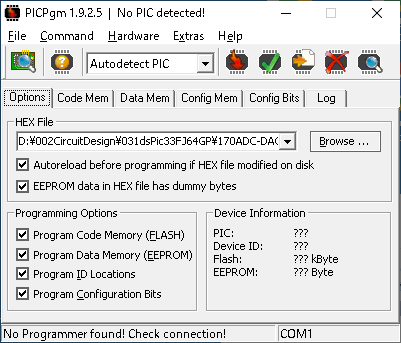 PICPgm起動画面
PICPgm起動画面
PICPgmを起動した直後の画面です。
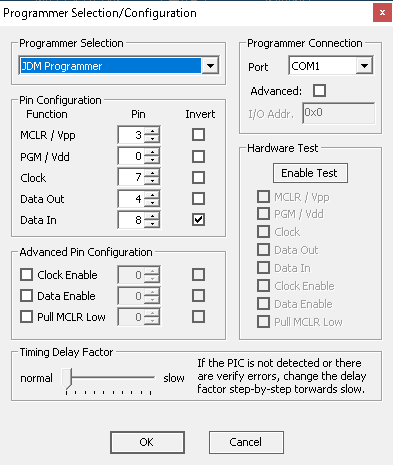 Hardware-HardwareSelection/Configurationの画面
Hardware-HardwareSelection/Configurationの画面
この画面では15種類以上のプPICライタの選択、ピンの割当、PCとの接続方法(COM、LPT又はUSB)の選択、それからプログラマの動作テストをすることができます。
ここで作成するPICライタの場合のPin Configurationはこのようにします。DataInはInvertにチェックを入れます。また、PortはここではCOM1になっていますが、これは事前にパソコンのデバイスマネージャで確認してそれに合わせます。USB-COM変換ケーブルでパソコンと接続するのならCOM6(私の場合)にします。USBではありません。
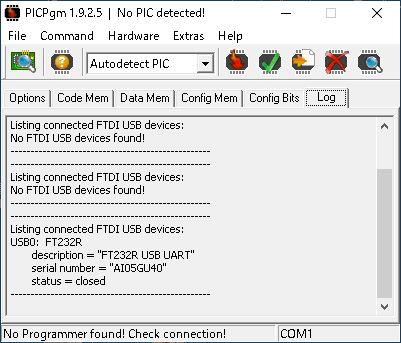 Logタブを開いた画面(1)
Logタブを開いた画面(1)
この画面は、パソコンと書込機の接続状況を表示しています。
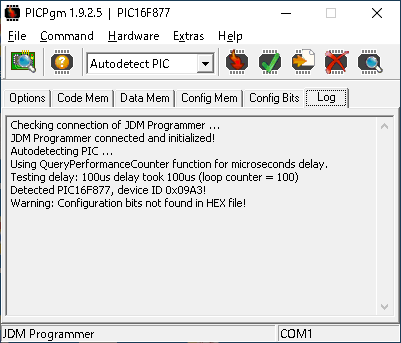 Logタブを開いた画面(2)
Logタブを開いた画面(2)
この画面では、PCとプログラマの接続状況、PICデバイスの検出、書込の進行状況が確認できます。
-----------------------以上
参考:2016.12.16掲載のPIC ライタ
最近気がついたのですがこの書込み機、dsPIC33は書き込めないんです。この書込機ではVppが定格オーバー。
それで、またまた、対応機を作ってみました。近日中に掲載します。---注:それが上記の書込機です。
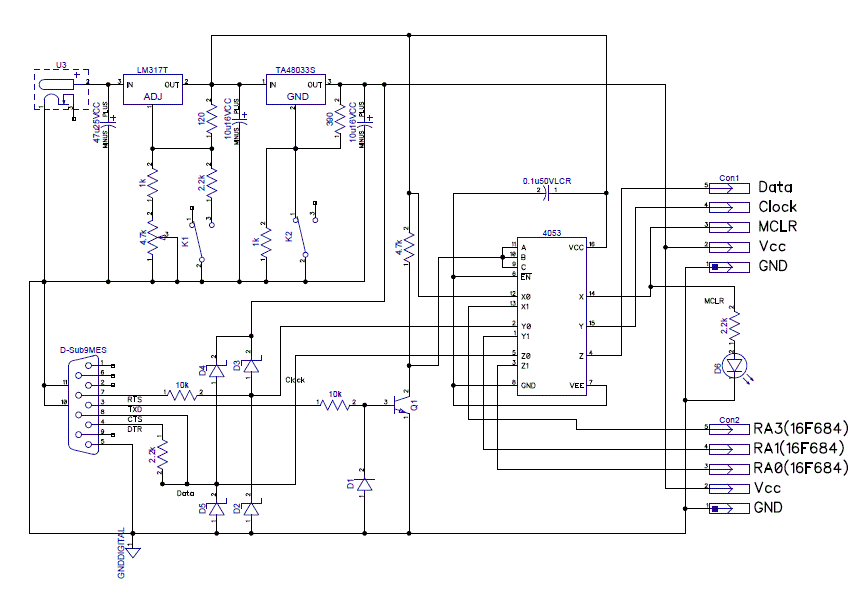

この回路はCom84を参考にして、VppやVddを低電圧にも対応させ、さらにISPにも対応できるようにしたものです。ISP中にふさがれるVpp、Clock、Data端子は4053を使って、書込みが終わると、それぞれの端子が本来の接続先に自動的に切替わるようにしてみました。
切替部分の4053にHC4053は使えません。定格オーバーです。(絶対にお薦めできませんが、某日本製のHC4053は壊れません。あ、そんなことしちゃダメダメ…)
書き込みソフトにはWxpic(v1.3.1Rev.229)を使ってみました。これは、DL4YHF(www.qsl.net/dl4yhf)さんのWinPic(Compiled 2016.02.20)をベースにしたもののようです。
最初は、Winpicを愛用していたのですが、このライタになってからdsPICの書込みに不具合(書き込めるけれど読みだせなくてveryfyエラーになる)が多発するため、これに変更したら安定しました。
これでレガシーポート経由、Windows10でPICに書き込むことができます。
なお、パソコン側は、デバイスマネージャを開いてポート(COMとLPT)の中に、通信ポート(COM1)があることが必要です。--------以下略

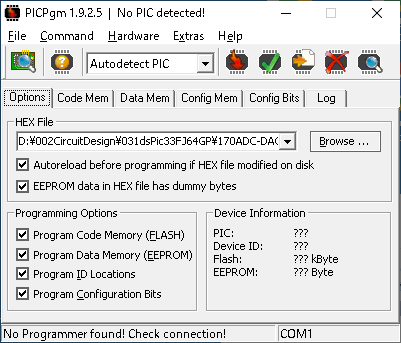 PICPgm起動画面
PICPgm起動画面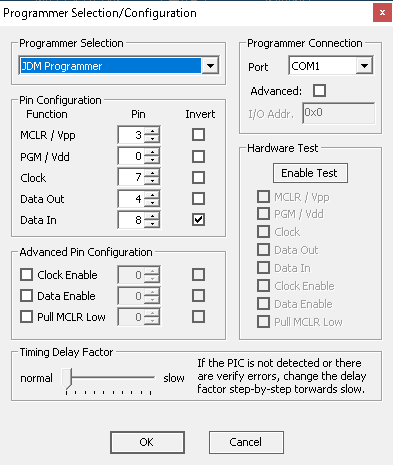 Hardware-HardwareSelection/Configurationの画面
Hardware-HardwareSelection/Configurationの画面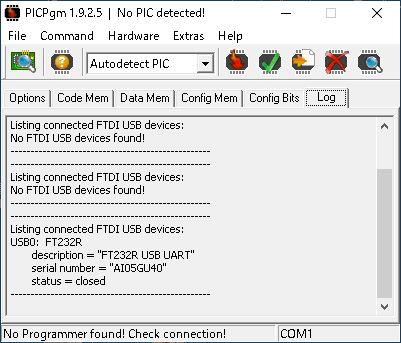 Logタブを開いた画面(1)
Logタブを開いた画面(1)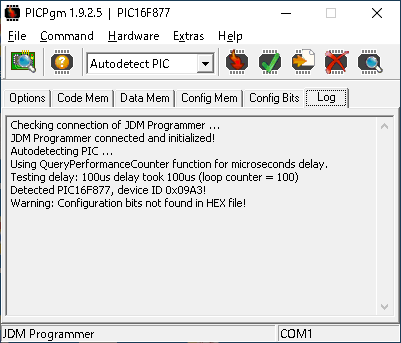 Logタブを開いた画面(2)
Logタブを開いた画面(2)